| 일 | 월 | 화 | 수 | 목 | 금 | 토 |
|---|---|---|---|---|---|---|
| 1 | 2 | 3 | 4 | 5 | ||
| 6 | 7 | 8 | 9 | 10 | 11 | 12 |
| 13 | 14 | 15 | 16 | 17 | 18 | 19 |
| 20 | 21 | 22 | 23 | 24 | 25 | 26 |
| 27 | 28 | 29 | 30 |
- Eclipse
- 설정
- to display the conditions report re-run your application with 'debug' enabled
- dockercompose
- 2108_통계학
- 알고리즘
- 2167. 2차원 배열의 합
- 이클립스
- 날짜일수
- 자바
- EC2
- 투에모스문자열
- 이산수학
- SpringBoot
- 백준
- CMD
- 프로그래머스
- Java
- 소가길을건너간이유6
- 18222
- 21278
- 20055
- docker
- Error
- Error fetching remote repo 'origin'
- 별자리 만들기
- 14466
- jenkins
- documentationpluginsbootstrapper
- 호석이두마리치킨
- Today
- Total
목록이클립스 (3)
계단을 오르듯이
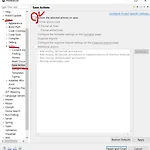 [eclipse] 이클립스 저장 시 자동 정렬 시키기
[eclipse] 이클립스 저장 시 자동 정렬 시키기
설정 하나면 아주 간단하다. Window -> Preference -> Java -> Editor -> Save Actions 를 클릭한다. 그럼 아래와 같이 Perform the selected actions on save에 체크 표시가 되어있지 않을 것이다. 아래와 같이 체크 표시를 해주고 Apply and Close로 적용하고 나오면 된다~ 저장(Ctrl + S) 시 자동정렬 완성!
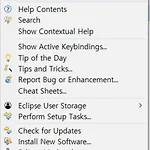 [eclipse] 이클립스 단축키가 안먹힐 때
[eclipse] 이클립스 단축키가 안먹힐 때
이클립스 단축키가 갑자기 먹히지 않을 때 아주 간단한 방법으로 해결이 가능했다. Help -> Welcome을 클릭하면 아래와 같은 화면이 보인다. 아래의 Always show Welcome at start up에 체크를 해제!! 시키고 현재 창을 닫고 새로 시작하면 나는 되었다..!!!
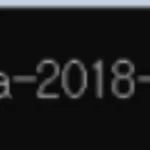 eclipse에 lombok 설치하기
eclipse에 lombok 설치하기
아래의 링크로 들어가 lombok을 다운로드 합니다. https://projectlombok.org/download Download projectlombok.org 다운로드 폴더에 들어가 다운된 jar파일을 확인합니다. 이제 eclipse에서 lombok을 설치하기 위해 eclipse가 있는 폴더의 위치로 들어갑니다. 그 폴더의 위치에서 cmd 명령 프롬프트 창을 열고 아래와 같은 명령어를 입력합니다. java -jar lombok.jar 위의 명령을 입력하면 아래와 같은 화면이 발생되고 IDEs에 아무런 경로가 없다면 Specify location 버튼을 클릭하여 eclipse를 찾아줍니다. 아래의 화면은 해당 이클립스를 자동으로 찾아준 화면입니다. 시작을 이클립스가 존재하는 곳에서 cmd를 열면 이렇..
